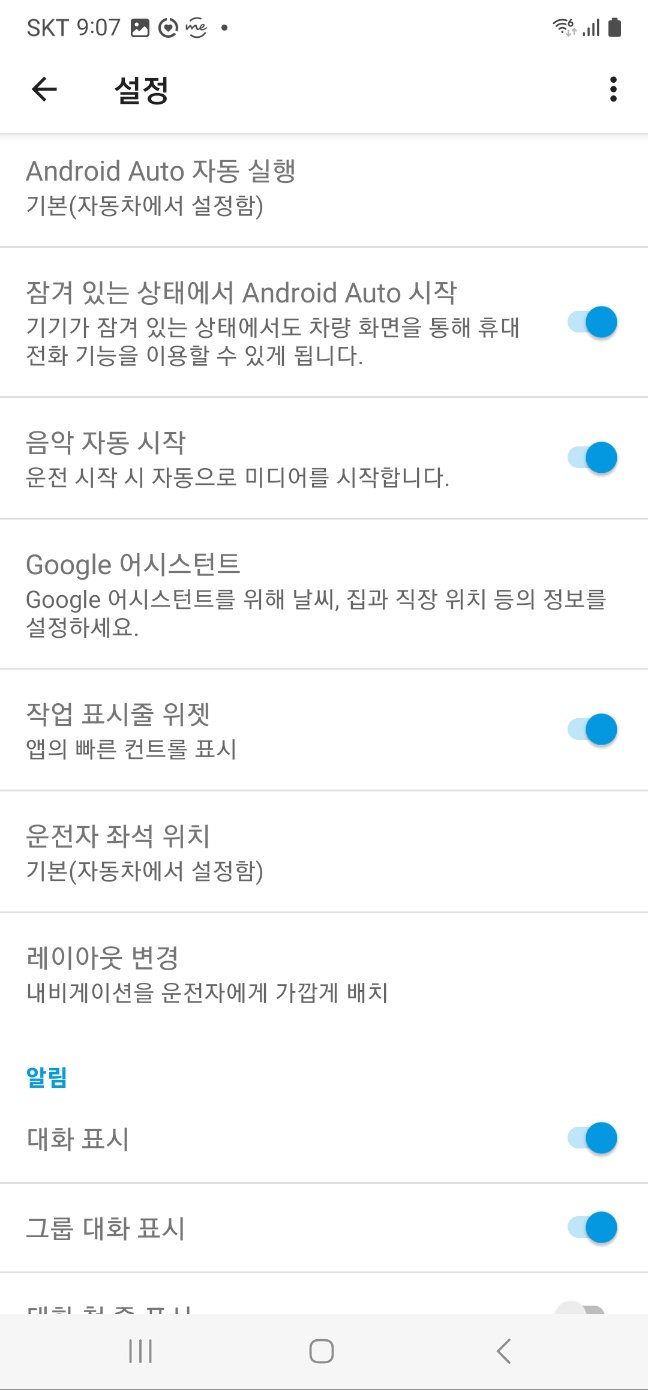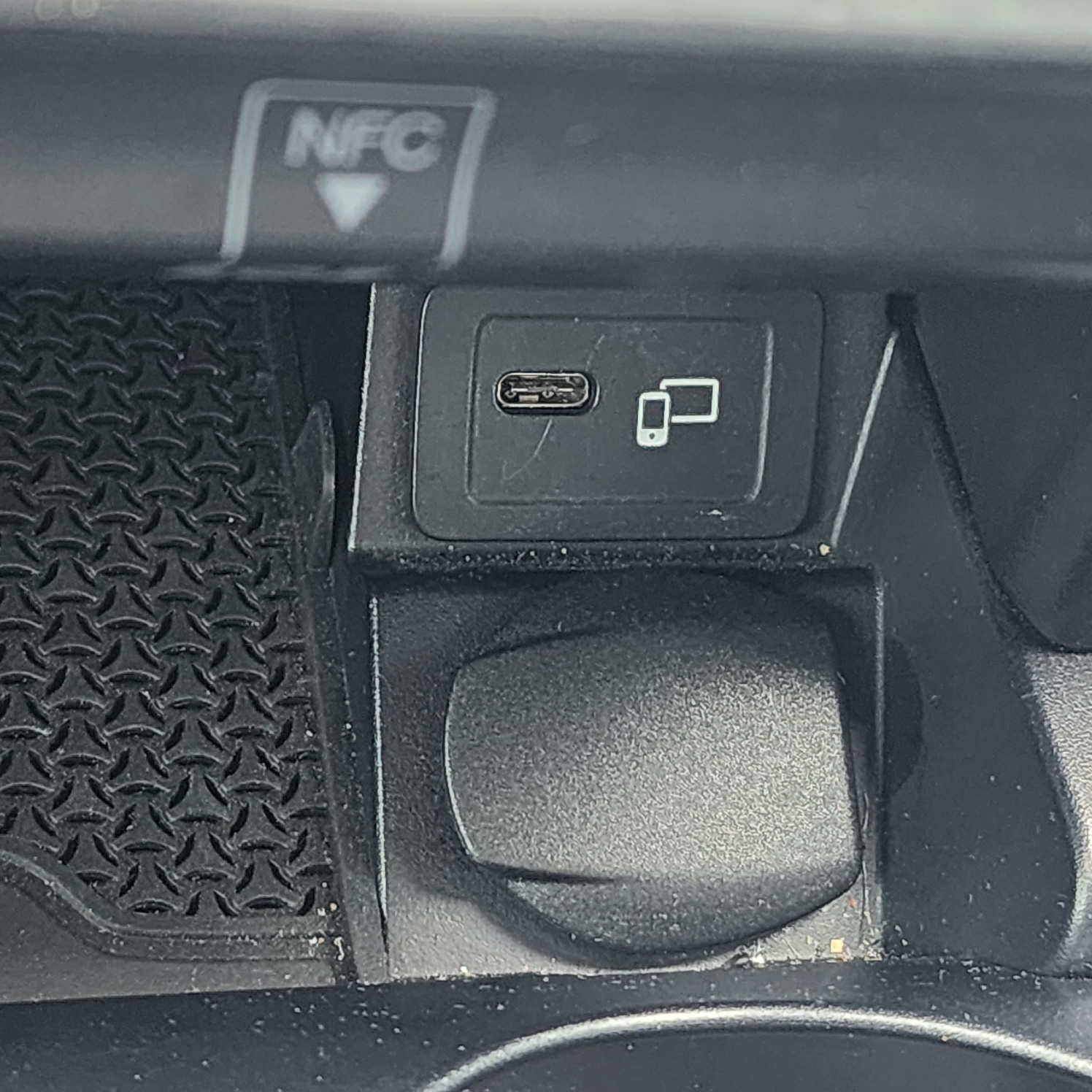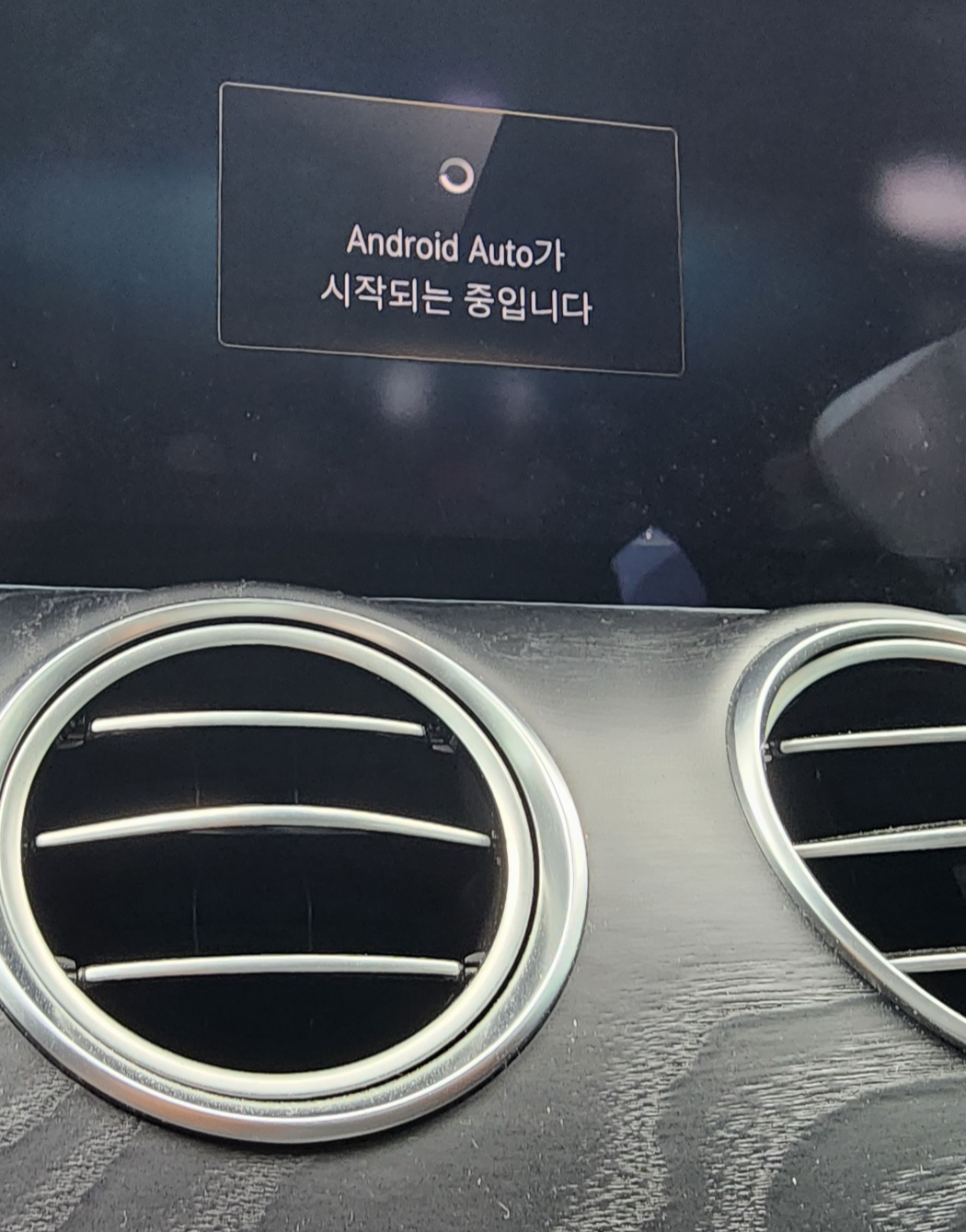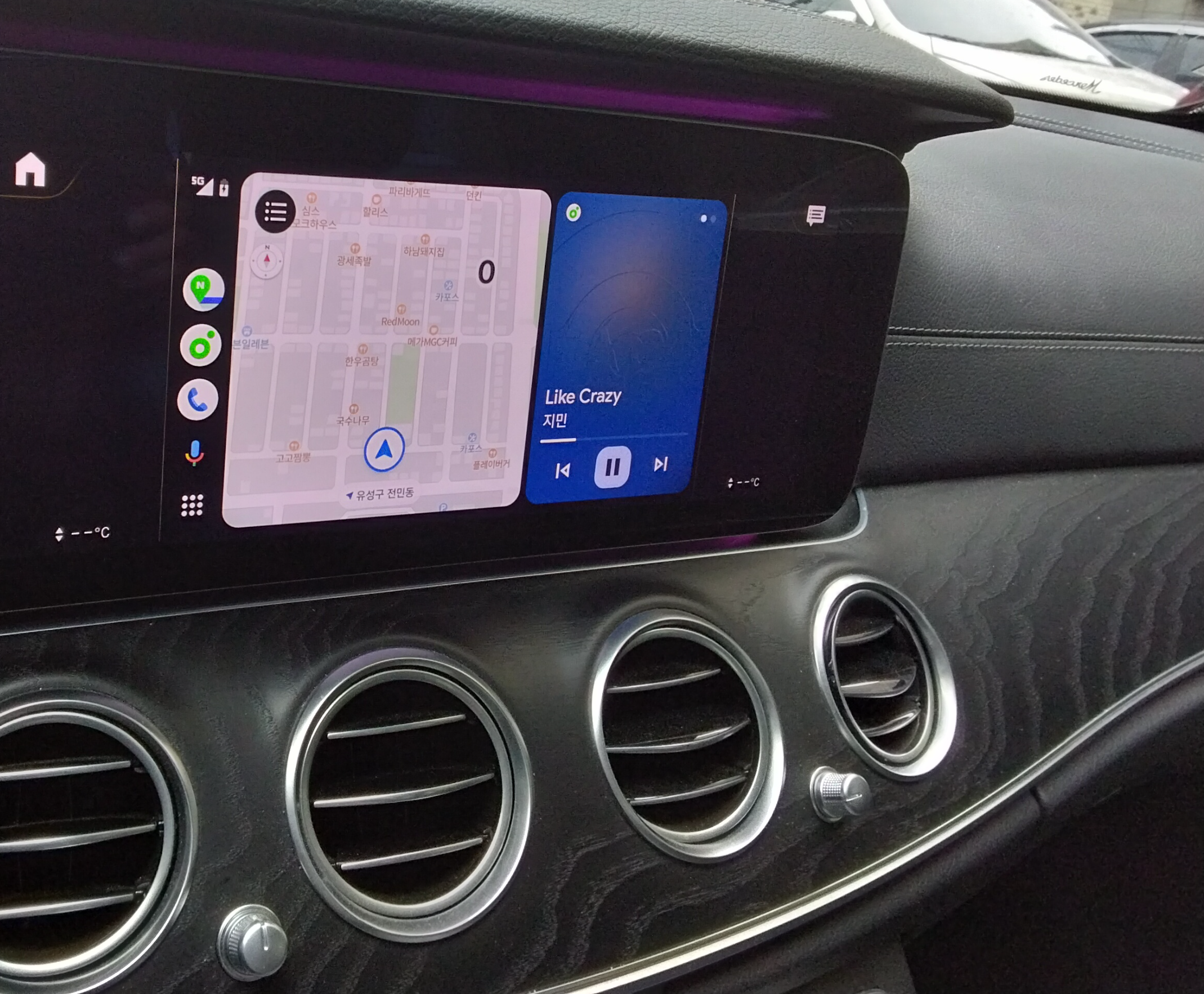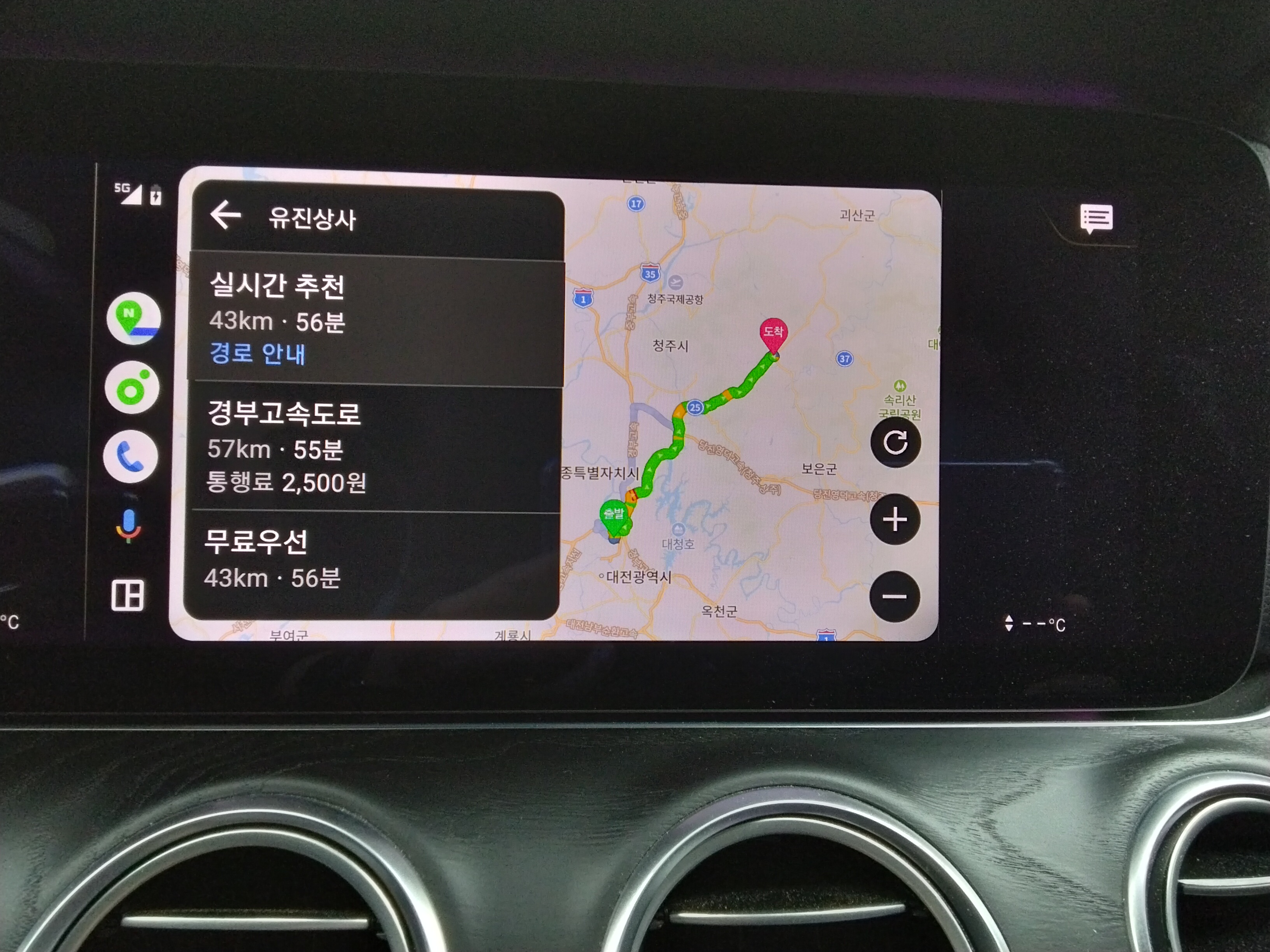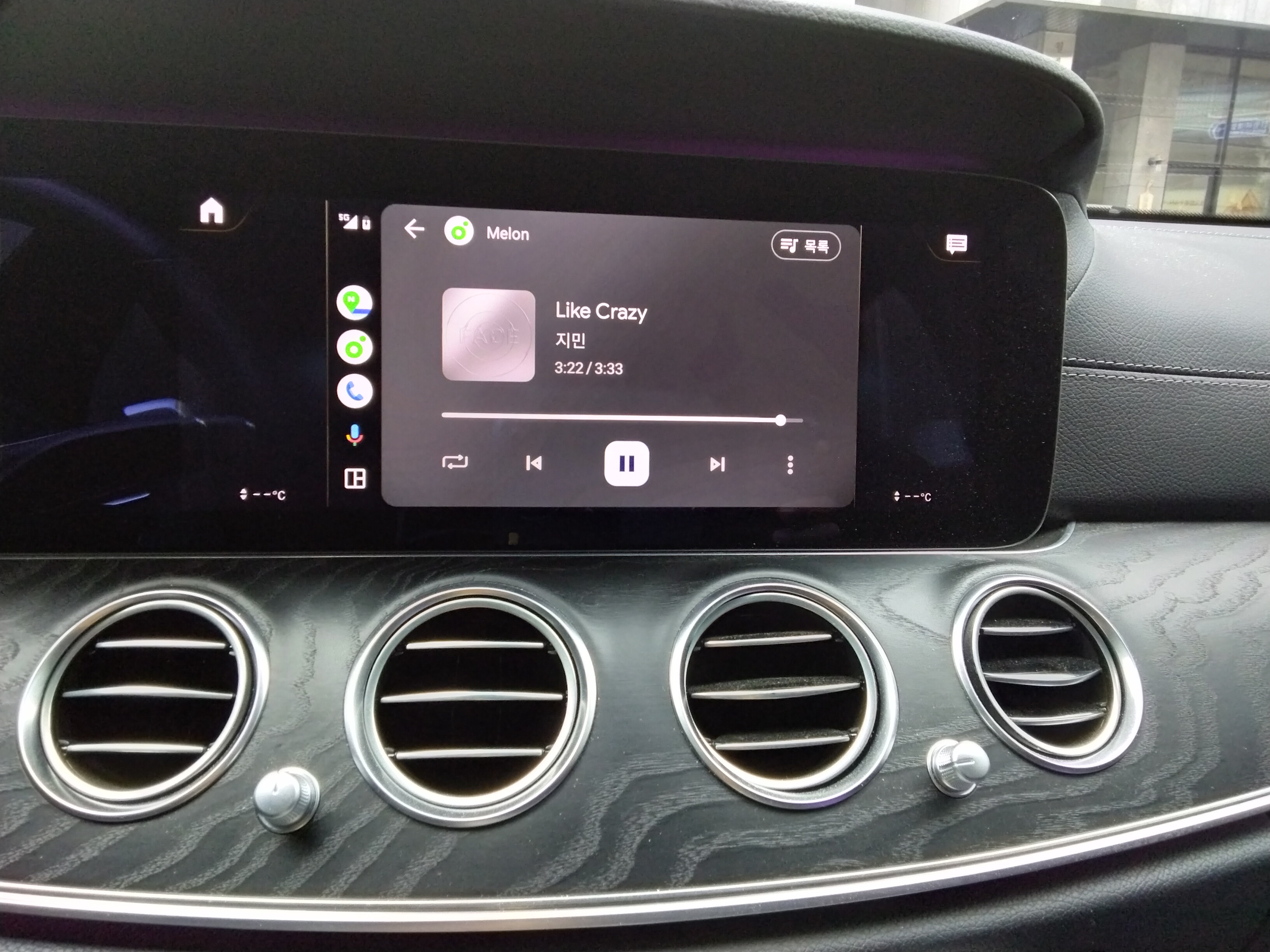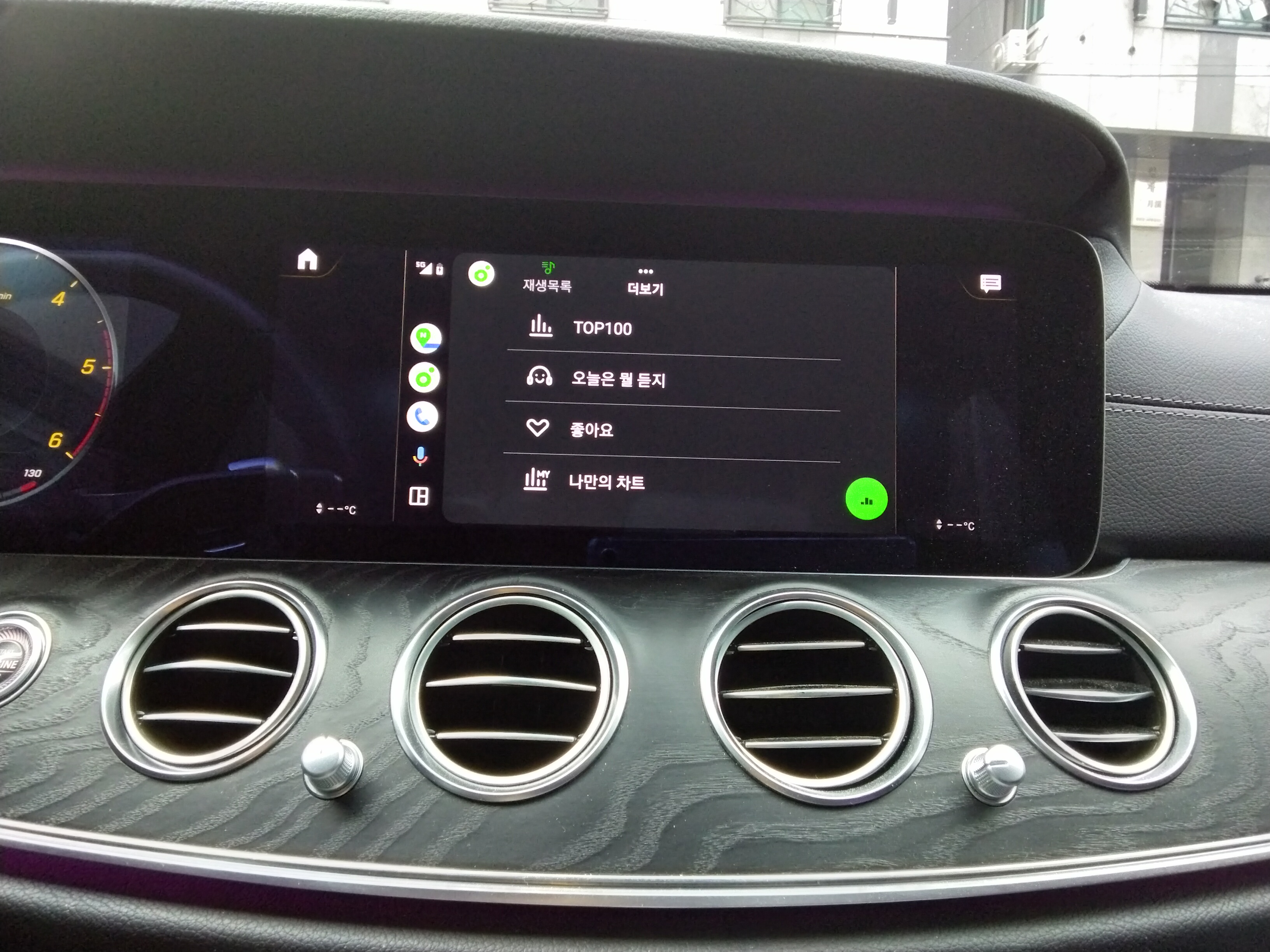미쉐린 타이어에 표기된 규격정보 보는법과 교체타이어 정보확인하기
타이어 규격은 타이어 성능과 안정성에 영향을 미치는 것으로 반드시 제조사 권장 규격에 맞는 타이어를 사용해야 2차문제를 발생시키지 않습니다.
규격타이어 보다 연비와 가속력을 높이기 위해 사용하는 작은 타이를 사용하면 휠 손상을 일으킬 수도 있으며, 속도계와 브레이크 시스템에 영향을 줌으로서 실제와 상이하게 표시될 수 있는 문제점이 발생합니다.
반대로 큰 타이어를 장착하게 되면 회전반경이 늘어나게 되고 서스펜션과 휠에 과도한 스트레스로 작용해 충격흡수 능력을 반감시킬 수 있습니다.
타이어는 각 차량에 적합한 타이어를 사용하는 것이 가장 좋으며, 타이어 표면에 표기된 타이어 규격으로 부터 타이어 지름, 외경, 하중, 속도 등에 대한 이해를 바탕으로 교체타이어 선택이 용이하며, 타이어의 내구성을 높일 수 있는 운전패턴으로 장기적인 타이어 수명을 증가시킬 수 있습니다.
제조차량별 규격타이어를 조회하는 방법도 있지만, 옵션에 따라 휠이 제각각이고 출고과정에서 튜닝을 하는 경우도 있기 때문에 현재 장착된 타이어 규격을 확인하는 방법이 가장 정확하다고 할 수 있습니다.
타이어 규격정보 확인하기
1. 타이어 제조년도 및 제조주차 확인하기
가장 먼저 타이어 제조년월을 보는 방법은 타이어 표면에 DOT로 시작하는 곳에서 끝쪽에 숫자 네자리가 나타나는데 이는 앞자리 두자리는 제작주차를 나타내며, 뒷자리 두자리는 제조년도를 나타냅니다. 즉, 2620은 2020년도 26주차(6월마지막주)에 생산된 타이어 임을 의미 합니다.
보통 타이어의 내구연도가 5년 정도로 알려져 있는데, 차량을 잘 운행하지 않는 타이어라고 하더라도 생산연도를 확인하고 5년이 지난 타이어라면 교체해주는 것이 좋습니다.

2. 타이어 사이즈/하중/속도 확인하기
타이어 교체할 때 가장 중요한 정보입니다. 245/40R19라고 되어 있고 띄운뒤 98Y라고 되어 있습니다. 먼저 앞자리 세자리 숫자 245는 245mm의 단면폭을 말합니다. 단면폭이란 타이어가 도로에 닿는 면을 말하는 것으로 사진을 보시면 이해가 쉬우리라 생각합니다.
그 다음으로 나오는 40은 타이어높이에서 타이어 단면폭을 나눈 편평비로서 편평비는 낮을 수록 코너링과 안정은 좋아 지지만 불규칙한 노면에서는 휠 손상 가능성이 있습니다.
R19는 Radial구조의 타이어로 19인치 타이어임을 의미합니다. Radial구조의 타이어는 바이어스구조의 타이어는 타이어골격이라 할 수 있는 카커스 코드가 지그재그인 반면 라디얼구조는 직각방향으로 된 타이어를 말합니다. 래디얼 구조의 타이어는 고속주행이나 코너링시 안정성이 장점으로 요즘 대부분의 차량에는 래디얼 구조로 되어 있습니다.
98Y는 숫자 두자리 98은 타이어 1개당 하중지수등급으로 750kg수준을 적재할 수 있는 것을 말하며, Y는 최대하중적재시 버틸 수 있는 최대속도로 Y는 300km/h를 의미합니다.(하중지수 및 속도등급은 하단에 표시)




3. 타이어 적정 공기압력 확인하기
타이어의 최대 하중과 최대 압력을 나타내는 것입니다. 최대하중치는 최대 800kg을 버틸수 있다는 표기이며, 공기압력은 50psi가 최대 압력임을 의미합니다.
공기압을 넣으실 때에는 최대공기압인 50psi보다 80%수준의 수치로 넣게 됩니다. 너무 많은 공기압은 중앙부분을 부풀리게 만들고 중앙부분의 마모가 심해질 수 있으며, 너무 부족한 공기압은 타이어의 측면이 쉽게 마모되고 타이어의 내부구조손상 및 연비를 낮추게 됩니다. 따라서 타이어를 오랜기간 사용하기 위해서는 적정한 공기압 수준을 유지하는 것이 중요합니다.

'Usual.. > 자동차' 카테고리의 다른 글
| 벤츠 메르세데스me 스마트폰앱으로 원격시동걸고 차량상태 및 차량위치 확인하는 방법 (7) | 2023.06.05 |
|---|---|
| 자동차 타이어 교체시기(마모수준) 확인하는 방법 (5) | 2023.05.30 |
| 벤츠 e클래스 220d 어댑티브 크루즈 컨트롤 모드(ACC)로 반자율주행 사용하는 방법 (3) | 2023.05.28 |
| 차량네비를 스마트폰 네비게이션으로 바꿔주는 유선 안드로이드 오토 사용법 (10) | 2023.05.28 |
| 벤츠 E클래스 자동차 엔진룸(본네트) 여는 방법 (3) | 2023.05.28 |